Cloud მონაცემთა შენახვა ახალი სიტყვაა ინტერნეტ ტექნოლოგიებში. მობილური თანამშრომლობა საშუალებას გაძლევთ იმუშაოთ დიდი მოცულობის დოკუმენტებთან მსოფლიოს ნებისმიერ წერტილში და გაუზიაროთ ფოტოები და ვიდეო მეგობრებს. ამ სტატიაში შეიტყობთ, რა არის ღრუბლოვანი საცავი და როგორ შექმნათ iCloud ანგარიში წუთებში.
რა არის iCloud?
iCloud საცავი ამოქმედდა 2011 წელს iPhone iOS 5-ის ახალ ოპერაციულ სისტემასთან ერთად. ექვსი თვის ტესტირების შემდეგ სერვისი ხელმისაწვდომი გახდა Apple-ის პროდუქტების ყველა მომხმარებლისთვის.

iCloud შექმნილია პერსონალური მონაცემების ღრუბლოვანი შენახვის პრინციპით, რომელზე წვდომა ღიაა მხოლოდ Apple-ის პროდუქტების რეგისტრირებული მფლობელებისთვის. სერვისი საშუალებას გაძლევთ შეინახოთ არა მხოლოდ ფოტოები, მუსიკალური ტრეკები და ვიდეო, არამედ აპლიკაციის მონაცემების სარეზერვო ასლი. ახალი ტექნოლოგია შექმნილია იმისთვის, რომ უსაფრთხოდ მოათავსოს პერსონალური მონაცემები მოწყობილობიდან, მაგრამ მუდმივი წვდომა ჰქონდეს მათზე მსოფლიოს ნებისმიერ წერტილში.
სერვისის უპირატესობა არის ყველა გაჯეტის სინქრონიზაცია, რომელიც მხარს უჭერს iOS ოპერაციულ სისტემას. სხვა სიტყვებით რომ ვთქვათ, თუ ადამიანი ყიდულობს iPhone-ს, iPad-ს, Mac-ს და iPod Touch-ს, მას აქვს შესაძლებლობა დაარეგისტრიროს საერთო ანგარიში და ჰქონდეს წვდომა ყოველი მოწყობილობიდან ღრუბლოვან ფაილზე. iCloud-ის გამოყენების მთავარი მოთხოვნა არის მუდმივი წვდომა ინტერნეტზე Wi-Fi-ის საშუალებით.
მონაცემთა შენახვის ამ ინოვაციურ მიდგომას შეუძლია მნიშვნელოვნად დაზოგოს დრო და შეამციროს ფლეშ დრაივების გამოყენება. ახლა ყველას, ვისაც აქვს iPhone ან MacBook, შეუძლია შექმნას iCloud ანგარიში.

Apple iCloud გეგმები
თითოეულ რეგისტრირებულ მომხმარებელს აქვს წვდომა ძირითად უფასო გეგმაზე, რომელიც უზრუნველყოფს 5 გბ ღრუბლოვან მეხსიერებას. ეს მოცულობა საკმარისია თქვენი ტელეფონიდან პერსონალური ფოტოებისა და მნიშვნელოვანი დოკუმენტების ასლების შესანახად. თუმცა, თუ iCloud-ის გამოყენების მიზანია უფრო დიდი ფაილების განთავსება, როგორიცაა, მაგალითად, ფილმები ან გრაფიკული წყაროები, მაშინ ყოველთვის არის შესაძლებლობა გამოიყენოთ ფასიანი გეგმები და გაზარდოთ მოწოდებული მეხსიერების რაოდენობა. iCloud-ის შექმნამდე მომხმარებელს მოეთხოვება შეარჩიოს შესაბამისი სატარიფო გეგმა.
| 20 GB | 200 GB | 500 GB | 1TB |
| 39 რუბლი თვეში | 149 რუბლი თვეში | 379 რუბლი თვეში | 749 რუბლი თვეში |
სატარიფო გეგმა ყოველთვის შეიძლება შეიცვალოს თქვენს პირად ანგარიშზეiCloud. გარდა ამისა, Apple-ის მომხმარებლებისთვის ბევრად უფრო მოსახერხებელი და მომგებიანია საბანკო ბარათით გადაიხადონ ღრუბლოვანი შენახვის მთელი წლის განმავლობაში ერთდროულად.
როგორ შევქმნა iCloud ანგარიში?
iCloud ანგარიშის შესაქმნელად, თქვენ უნდა დარწმუნდეთ, რომ თქვენს Apple მოწყობილობას აქვს iOS ოპერაციული სისტემის უახლესი ვერსია, კერძოდ, iOS 8. თუ ვერსია მოძველებულია, სისტემა ჯერ მოგთხოვთ, რომ გაიაროთ განახლების პროცედურა.
ანგარიშის შესაქმნელად, თქვენ უნდა გადახვიდეთ "პარამეტრები" განყოფილებაში და აირჩიოთ "iCloud" ჩანართი. სისტემა მოგთხოვთ შეიყვანოთ Apple ID ნომერი, რომელიც მინიჭებული იყო მოწყობილობის გააქტიურებისას და პაროლი. iPhone-ზე iCloud-ის შექმნამდე უნდა შეამოწმოთ, გააქტიურებულია თუ არა მოწყობილობა Apple-ის სერვისზე.
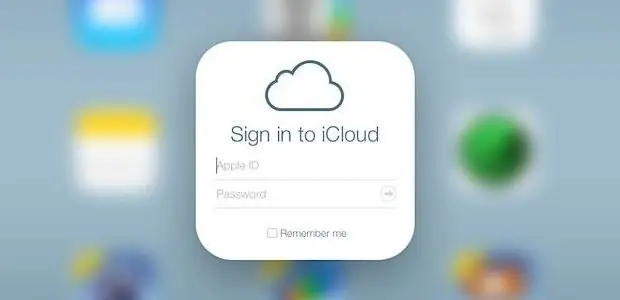
ღრუბლოვანი საცავის ყველაზე მოსახერხებელი ფუნქციონირებისთვის, თქვენ უნდა დააყენოთ იგი ერთნაირად ყველა ხელმისაწვდომ მოწყობილობაზე. მარტივი ანგარიშის შექმნის შემდეგ, შეგიძლიათ დაიწყოთ სერვისთან მუშაობა.
თუმცა, თუ მოწყობილობა ჯერ არ არის გააქტიურებული, მაშინ მომხმარებელმა უნდა შექმნას ფოსტა. Icloud.com საშუალებას აძლევს Apple-ის ტექნოლოგიის ნებისმიერ მფლობელს დარეგისტრირდეს სრულიად უფასოდ.
iCloud-ის დაყენება

iCloud-ის საწყისი დაყენებისთვის, შეგიძლიათ გამოიყენოთ გაშვების სერვისი. ამისათვის გადადით iTunes აპლიკაციაში და აირჩიეთ ჩანართი "გაშვება", რის შემდეგაც მოწყობილობიდან ყველა მედია ფაილი ავტომატურად დაკოპირდება ღრუბლოვან საცავში. მოწყობილობის დაყენებისას, ჯერ უნდაშეამოწმეთ ინტერნეტ კავშირი და მისი სწორი მოქმედება.
მონაცემთა უსაფრთხოებისთვის შეგიძლიათ დააკოპიროთ მთელი სატელეფონო წიგნი, შეხსენებები და შენიშვნები კალენდარიდან და ყველა შემომავალი ასო ღრუბელში იმავე გზით. გარდა ამისა, მეხსიერებას აქვს მრავალი ფუნქცია, რაც აადვილებს ფაილების გადატანას მოწყობილობებს შორის და თქვენი მონაცემების დაცვას.
მაგალითად, მომხმარებელი არ არის სახლიდან, მაგრამ მას სასწრაფოდ სჭირდება გარკვეული ფაილი MacBook-დან. ამისთვის აბსოლუტურად არ არის აუცილებელი მოწყობილობა თქვენთან ერთად გქონდეთ. ასე რომ, საკმარისია მისი მუშაობის სინქრონიზაცია მობილურ ტელეფონთან და საჭირო მონაცემების დისტანციიდან გადმოტვირთვა ღრუბლოვანი საცავის გამოყენებით. ამიტომ რეკომენდებულია iCloud-ის შექმნა Apple-ის ყველა მოწყობილობაზე ერთდროულად.
რა არის ოჯახის გაზიარება?
iCloud Family Sharing ფუნქცია საშუალებას აძლევს ოჯახის მრავალ წევრს გაზიარონ ერთი და იგივე ანგარიში. ამ დროისთვის ოჯახის გაზიარება შეიძლება გაიხსნას ექვს ადამიანზე და ამისთვის ახალი ანგარიშის რეგისტრაცია არ არის საჭირო. ნებისმიერს ოჯახში შეუძლია წვდომა მეხსიერების ფაილებზე და გამოიყენოს საზიარო ანგარიში აპებისთვის.

შეგიძლიათ დააყენოთ ოჯახის გაზიარების ჯგუფი, როგორც გსურთ. მაგალითად, აირჩიე ოჯახის უფროსი, რომელიც ადმინისტრატორის როლს შეასრულებს და აკონტროლებს ოჯახის ხარჯებს. ბავშვები შეძლებენ შეიძინონ თავიანთი საყვარელი აპლიკაციები და თამაშები მხოლოდ მშობლის ნებართვით და მათი ყველა მოქმედების გულდასმით კონტროლი შესაძლებელია. შეგიძლიათ შექმნათ iCloud ოჯახისთვის ღრუბლის პარამეტრებში. ასეთი ფუნქცია იქნება ძალიანსასარგებლოა, თუ ოჯახის ყველა წევრი იყენებს Apple მოწყობილობებს.
iCloud Keychaining
iCloud-ში სოციალური ქსელების და ელ.ფოსტის გამოყენების მოხერხებულობისთვის, არის Keychain ფუნქცია. ეს აქტუალურია, თუ მომხმარებელს აქვს რამდენიმე მოწყობილობა, რომელიც მხარს უჭერს iOS ოპერაციულ სისტემას და მრავალი ანგარიში სხვადასხვა პოპულარულ რესურსზე.
გასაღების ჯაჭვისთვის უბრალოდ გადადით "პარამეტრები" განყოფილებაში, აირჩიეთ "iCloud" და მონიშნეთ გასაღების ერთეული გადამრთველის გადამრთველის "ჩართვაზე" გადაადგილებით. ასეთი მარტივი დაყენების შემდეგ, ხშირად მონახულებული საიტების ანგარიშებში შესვლა ხელმისაწვდომი იქნება როგორც სმარტფონიდან, ასევე პლანშეტური კომპიუტერიდან. ეს დაიცავს მომხმარებელს ყოველი შესვლისას შესვლისა და პაროლის შეყვანისგან და ანგარიშებზე რაც შეიძლება სწრაფად წვდომას.

iCloud: როგორ შევქმნა სარეზერვო ასლი?
არავინ არ არის დაზღვეული სისტემის გაუმართაობის ან ტექნიკური მოწყობილობის გაუმართაობისგან. ამასთან დაკავშირებით, ბევრ მომხმარებელს აინტერესებს, როგორ შექმნას ასლი iCloud-ში.
იმისთვის, რომ მომავალში შეძლოთ მონაცემების აღდგენა თქვენი მობილური ტელეფონიდან ან პლანშეტური კომპიუტერიდან, მეხსიერებას აქვს ყველა პარამეტრისა და დოკუმენტის სარეზერვო ასლის შექმნის ფუნქცია. ეს შეიძლება გაკეთდეს რამდენიმე მარტივი ნაბიჯით:
- გადადით "პარამეტრები" განყოფილებაში და აირჩიეთ "iCloud" ჩანართი;
- ღია ფანჯარაში აირჩიეთ "სარეზერვო" ვარიანტი;
- გააქტიურეთ ფუნქცია დაწკაპუნებით "Copy to iCloud" და შემდეგ "Back Up".
ამგვარად, ტელეფონის ყველა პარამეტრი შეინახება ღრუბლოვან საცავში, რომელიც ადვილად აღდგება წარუმატებლობის შემთხვევაში. ფუნქციის გააქტიურების შემდეგ ეკრანზე გამოჩნდება ბოლო სარეზერვო ასლის გაკეთების თარიღი. ოდესმე შექმნილ ყველა ასლი შეინახება ღრუბელში, სანამ მომხმარებელი არ გადაწყვეტს მათ განადგურებას.
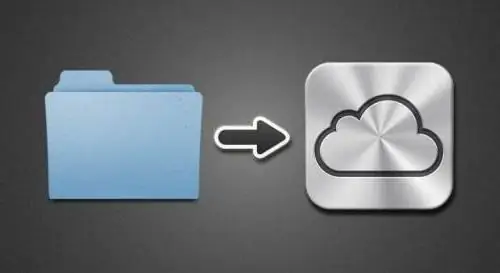
iCloud Contacts
სისტემა საშუალებას გაძლევთ შექმნათ სარეზერვო ასლი არა მხოლოდ თქვენი ტელეფონის პარამეტრებისთვის, არამედ თქვენი კონტაქტების სიისთვის. ეს საშუალებას მოგცემთ რამდენიმე წუთში აღადგინოთ საჭირო ნომრები და მისამართები მოწყობილობასთან დაკავშირებული ტექნიკური პრობლემების შემთხვევაში ან გადაიტანოთ ისინი Apple-ის სხვა მომხმარებელს.
კონტაქტების ღრუბელში შესანახად, რეკომენდებულია iCloud Contacts აპლიკაციის დაყენება, რომელიც ჩამოტვირთულია AppStore-დან. ის ასევე შეიძლება გამოყენებულ იქნას თქვენს ტელეფონში უკვე არსებული კონტაქტების ჯგუფებისა და მნიშვნელობის მიხედვით დასალაგებლად. iCloud-ში კონტაქტების გამოყენების უპირატესობა არის პერსონალურ კომპიუტერთან სინქრონიზაციის მოხერხებულობა, რაც საშუალებას გაძლევთ რამდენიმე წამში იპოვოთ თქვენთვის საჭირო ელფოსტის მისამართები.
თუმცა, შეგიძლიათ შეინახოთ მნიშვნელოვანი კონტაქტები ისევე, როგორც iCloud-ში ასლის შექმნა. ამისათვის არ არის საჭირო აპლიკაციის დაყენება.
ღრუბლოვანი შენახვის სხვა ვარიანტები
iCloud-ის კიდევ ერთი სასარგებლო ფუნქციაა iTunes აპლიკაციასთან სინქრონიზაცია, რომელიც შექმნილია მუსიკის ჩამოსატვირთად. როდესაც სისტემაში რეგისტრირებული მომხმარებელი ყიდულობს ტრეკს აპლიკაციის საშუალებით, ის მყისიერად ხელმისაწვდომი ხდება ყველა მოწყობილობაზეApple.
iCloud Drive აპლიკაცია საშუალებას გაძლევთ შეინახოთ და ნახოთ მონაცემები ნებისმიერ ფორმატში (PDF, doc და ა.შ.). სხვა სიტყვებით რომ ვთქვათ, ნებისმიერი ატვირთული ფაილი, იქნება ეს სურათი ან დოკუმენტის სკანირება, ავტომატურად მოერგება ეკრანის გარჩევადობას, მიუხედავად მოწყობილობის ტიპისა.

Cloud-ის სტრუქტურა საშუალებას გაძლევთ შექმნათ საქაღალდეები და კატეგორიები, დაალაგოთ გადმოწერილი ფაილები თარიღისა და სახელის მიხედვით, რაც ბუნდოვნად წააგავს Windows ოპერაციულ სისტემაში ცნობილ Explorer პროგრამას. ერთადერთი განსხვავება ისაა, რომ ფაილების ჩამოტვირთვა და გახსნა მოითხოვს მუდმივ ინტერნეტ წვდომას. ამიტომ, Apple-ის მოწყობილობის ნებისმიერმა მფლობელმა უნდა იზრუნოს Wi-Fi ან ხელსაყრელი სატარიფო გეგმის ხელმისაწვდომობაზე, რომელიც უზრუნველყოფილია გამოყენებული ტელეკომის ოპერატორის მიერ. წინააღმდეგ შემთხვევაში, შეუძლებელი იქნება თქვენს მონაცემებზე წვდომა ღრუბელში.
მასობრივი iCloud ჰაკერები 2014 წელს
მომხმარებლებმა ეჭვქვეშ დააყენეს iCloud ღრუბლოვანი მეხსიერების უსაფრთხოება მას შემდეგ, რაც 2014 წლის აგვისტოში განხორციელდა რამდენიმე ცნობილი ადამიანის ანგარიშების მასიური გატეხვა. საზოგადოებისთვის ხელმისაწვდომი გახდა ზოგიერთი ვარსკვლავის პირადი ფოტოები და მიმოწერა. გარდა ამისა, თაღლითებმა დაიწყეს პერსონალური ფაილების აუქციონზე გამოტანა და მათთვის შთამბეჭდავი თანხების მოთხოვნით.
თუმცა, Apple-მა არ აღიარა დანაშაული iCloud-ის ჰაკში. ამიტომ FBI-მ დაუყონებლივ დაიწყო გამოძიება, რომელიც ჯერ კიდევ გრძელდება. ცნობილმა ადვოკატებმა აღძრეს სისხლის სამართლის საქმე თავდამსხმელების წინააღმდეგ ქსელიდან კომპრომატების ამოღების მოთხოვნით დამორალური ზიანის ანაზღაურება.

ამ მოვლენის შემდეგ, სერვისის პოპულარობა მნიშვნელოვნად დაეცა, რადგან მომხმარებლებმა დაიწყეს ფიქრი ღრუბელში ატვირთული ფაილების უსაფრთხოებაზე. ბევრმა აირჩია დაბრუნდეს უფრო უსაფრთხო ფლეშ დრაივებზე, რომლებიც არ საჭიროებენ მუდმივ ინტერნეტ წვდომას და ინარჩუნებენ სრულ კონფიდენციალურობას.
შემიძლია წავშალო ჩემი iCloud ანგარიში?
ანგარიშის წაშლა ისეთივე მარტივია, როგორც iCloud ფოსტის შექმნა. უფრო მეტიც, თქვენ შეგიძლიათ მთლიანად გაანადგუროთ თქვენი პერსონალური მონაცემები სერვისის ღრუბლოვან სერვისზე სულ რამდენიმე წამში. ამისათვის, "პარამეტრების" ჩანართში გადადით iCloud-ზე და აირჩიეთ "ანგარიშის წაშლა". სისტემა გაფრთხილებთ, რომ ღრუბელში შენახული ყველა ფაილი სამუდამოდ წაიშლება. მომხმარებელს მხოლოდ უნდა დაადასტუროს თანხმობა მონაცემთა განადგურებაზე Apple ID-ისა და ანგარიშის პაროლის შეყვანით.
ღრუბლოვანი შენახვა ნამდვილად არის ტექნოლოგიური წინსვლა მონაცემთა გადაცემისა და შენახვის საქმეში. როგორც ნებისმიერ სისტემას, iCloud-საც აქვს თავისი დადებითი და უარყოფითი მხარეები. ამიტომ, გადაწყვიტეთ, ენდოთ თუ არა თქვენს პერსონალურ მონაცემებს დისტანციურ სერვისს, თუ გამოიყენოთ მყარი დისკი, რომელიც წლების განმავლობაში დადასტურდა, არის წმინდა ინდივიდუალური საკითხი. ნებისმიერ შემთხვევაში, სანამ ახალ iCloud-ს შექმნით, უნდა აწონ-დაწონოთ დადებითი და უარყოფითი მხარეები.






